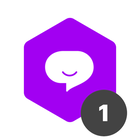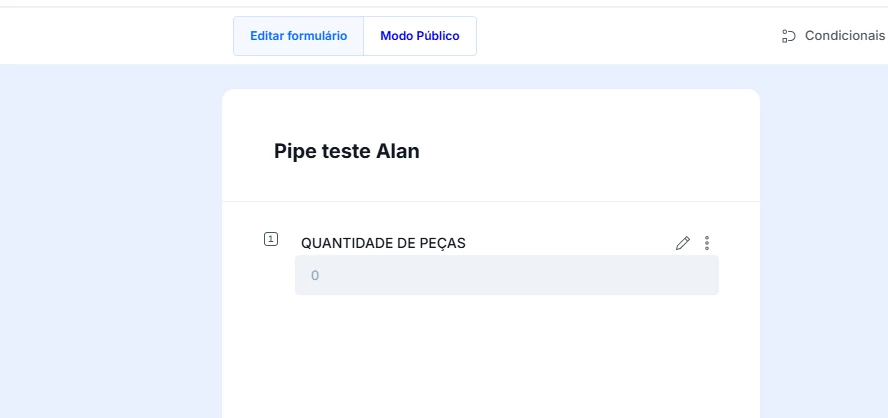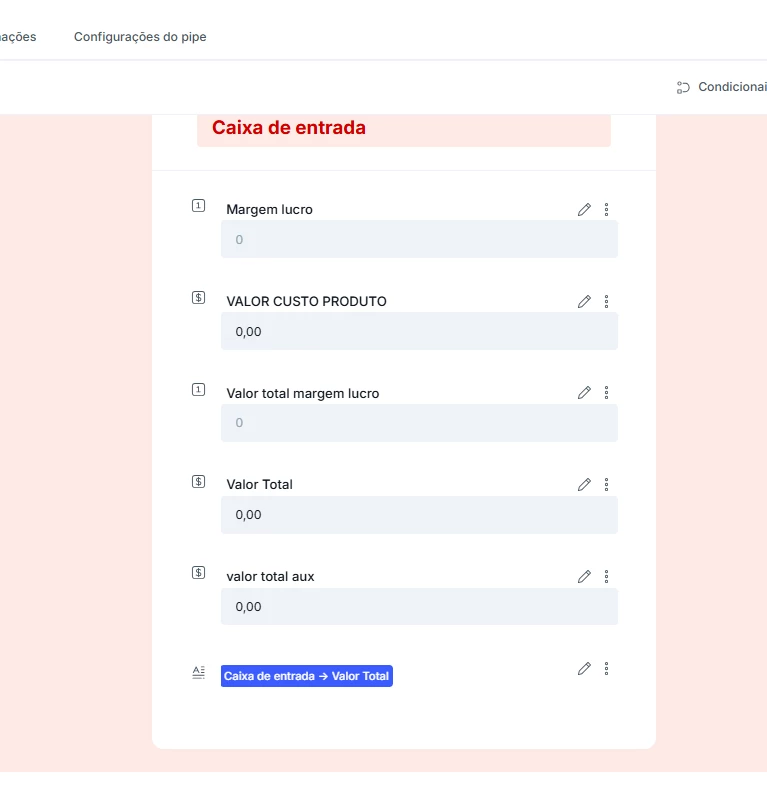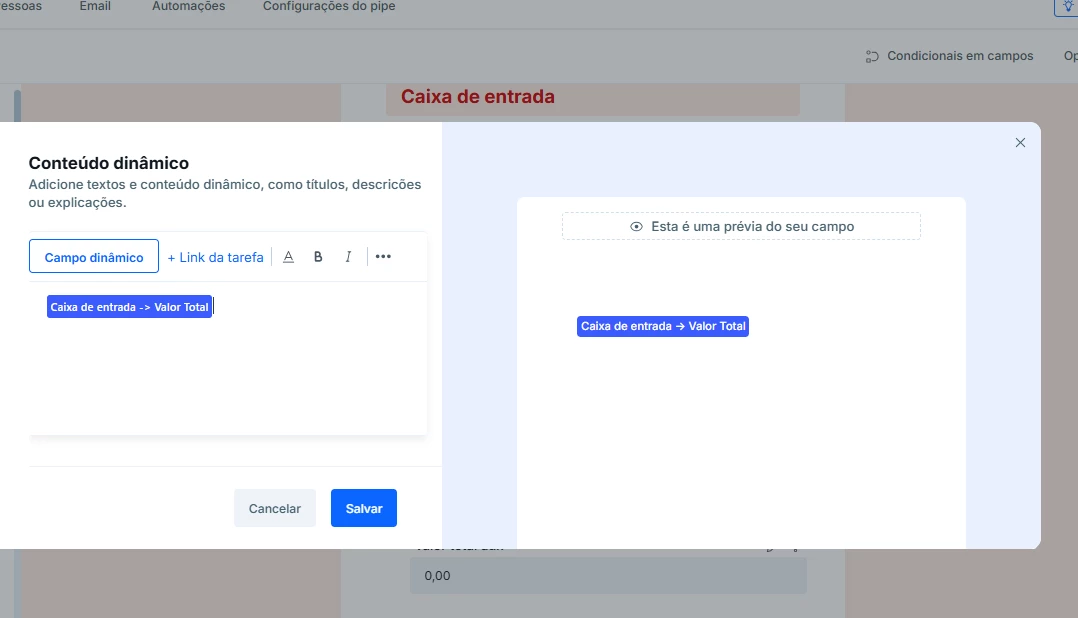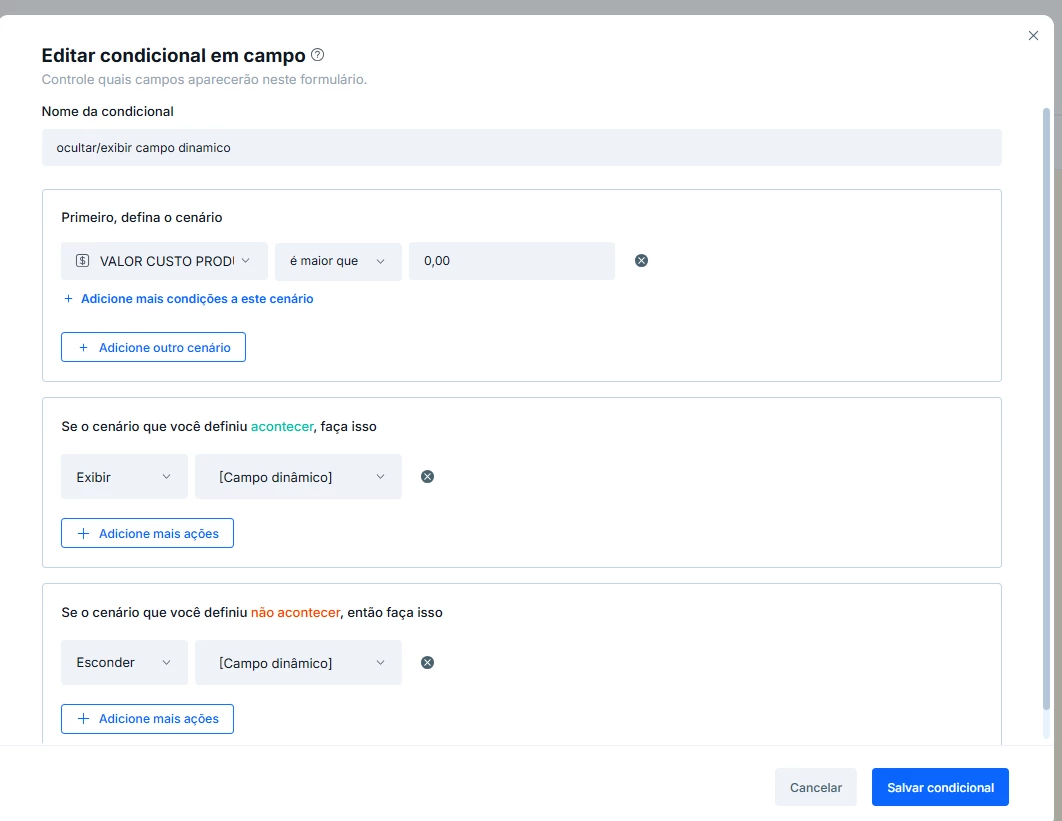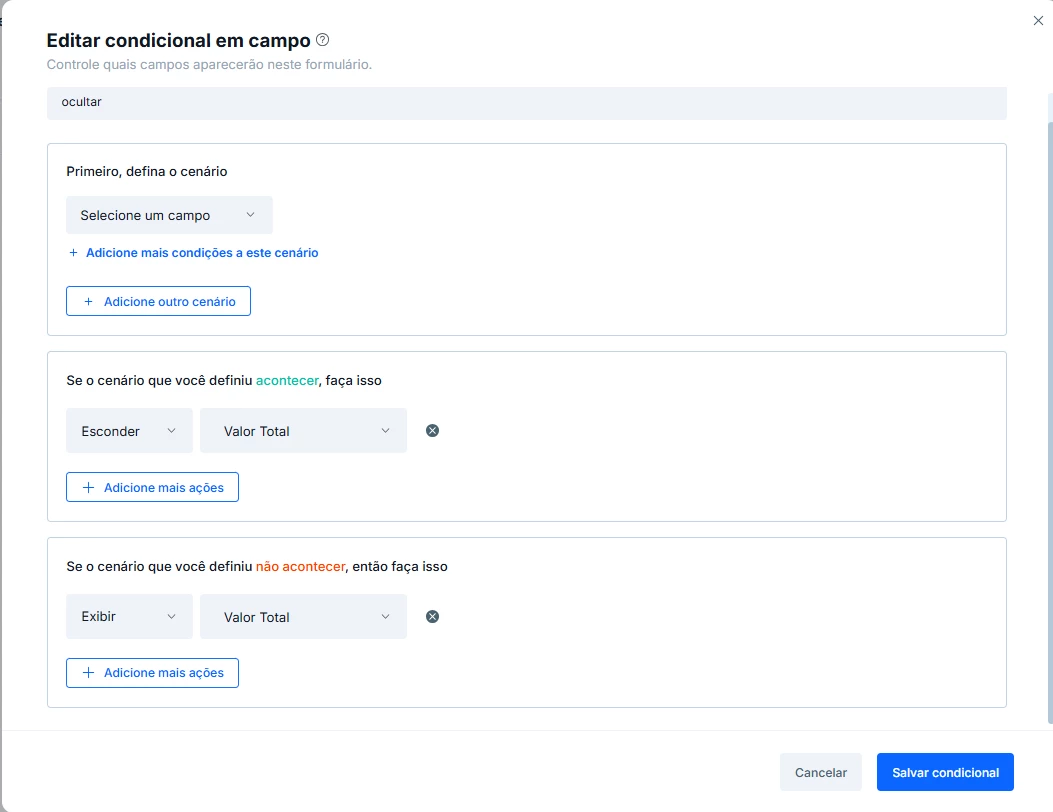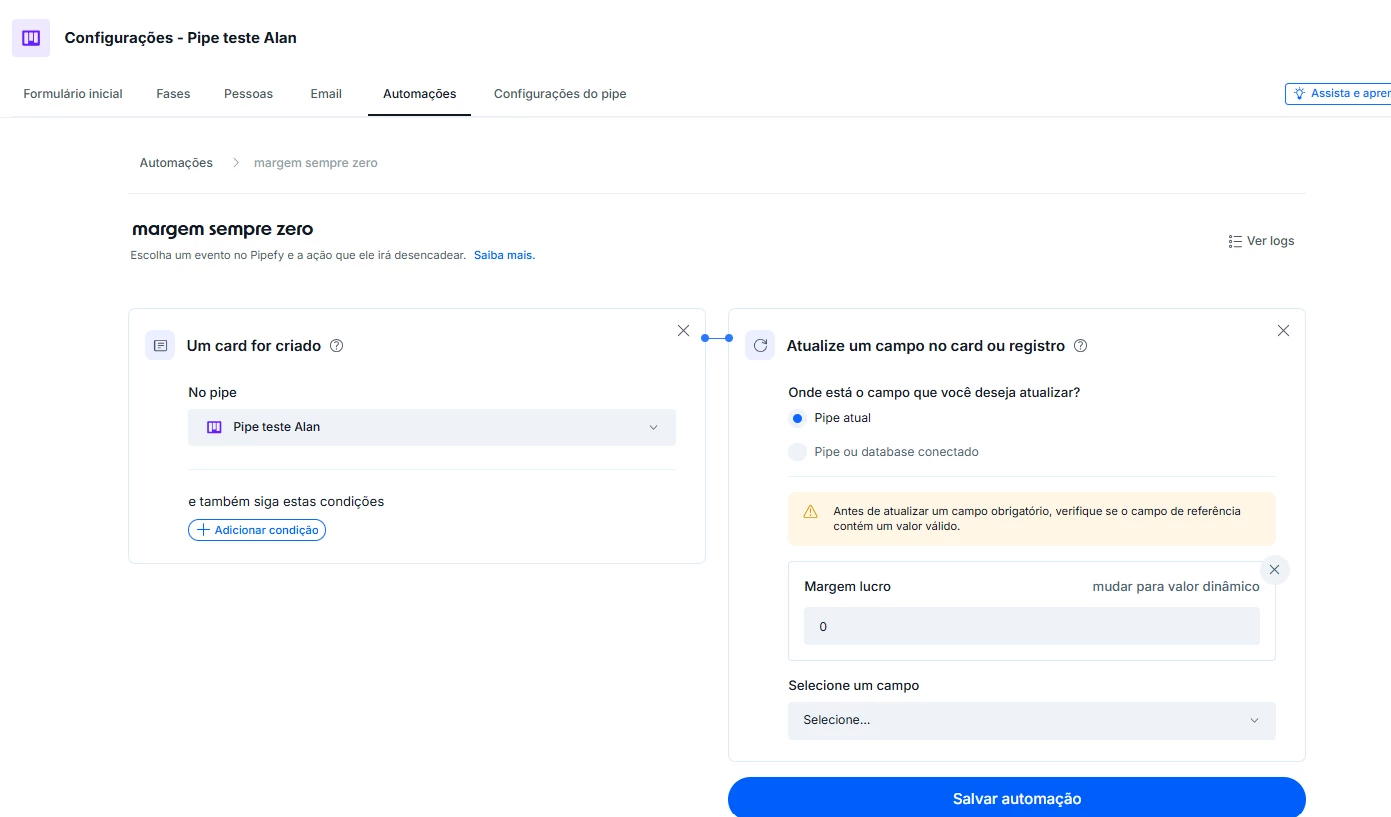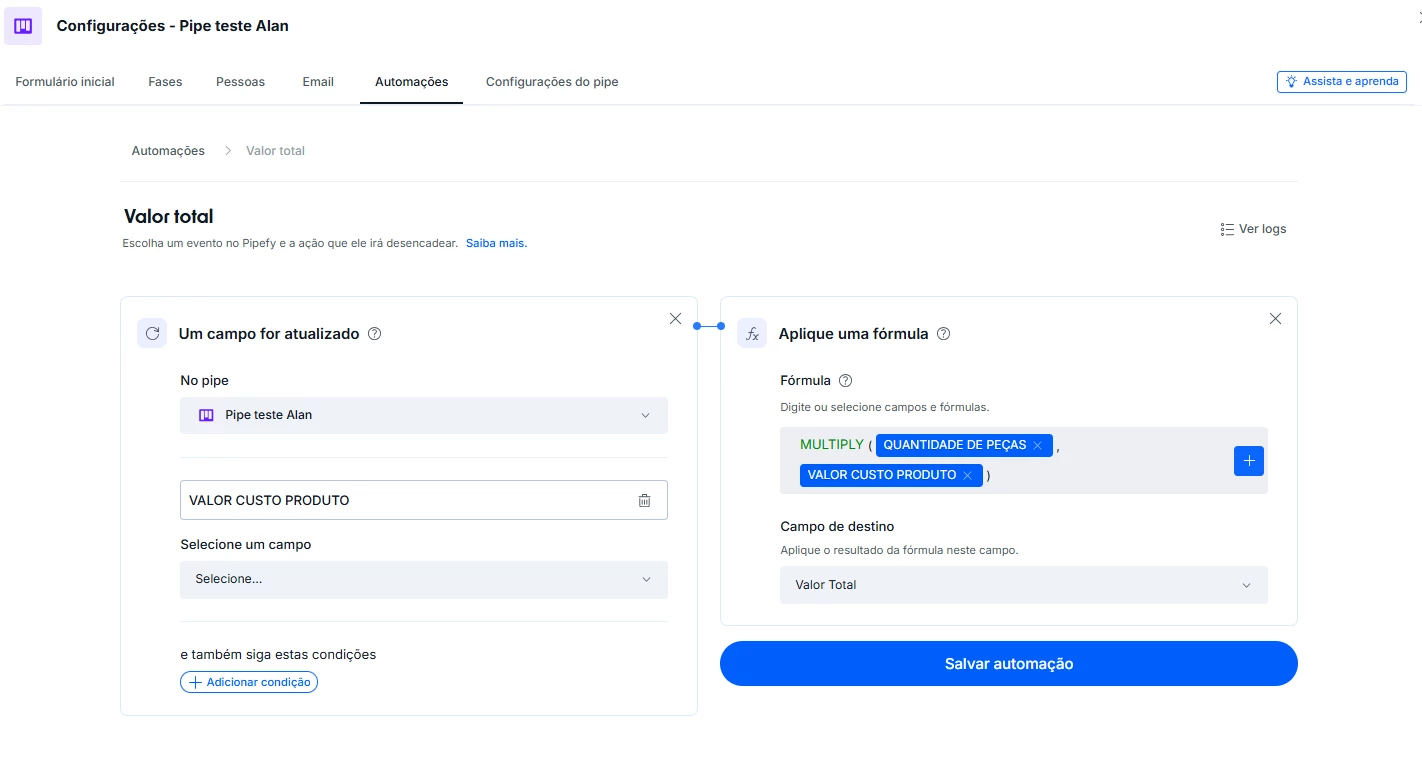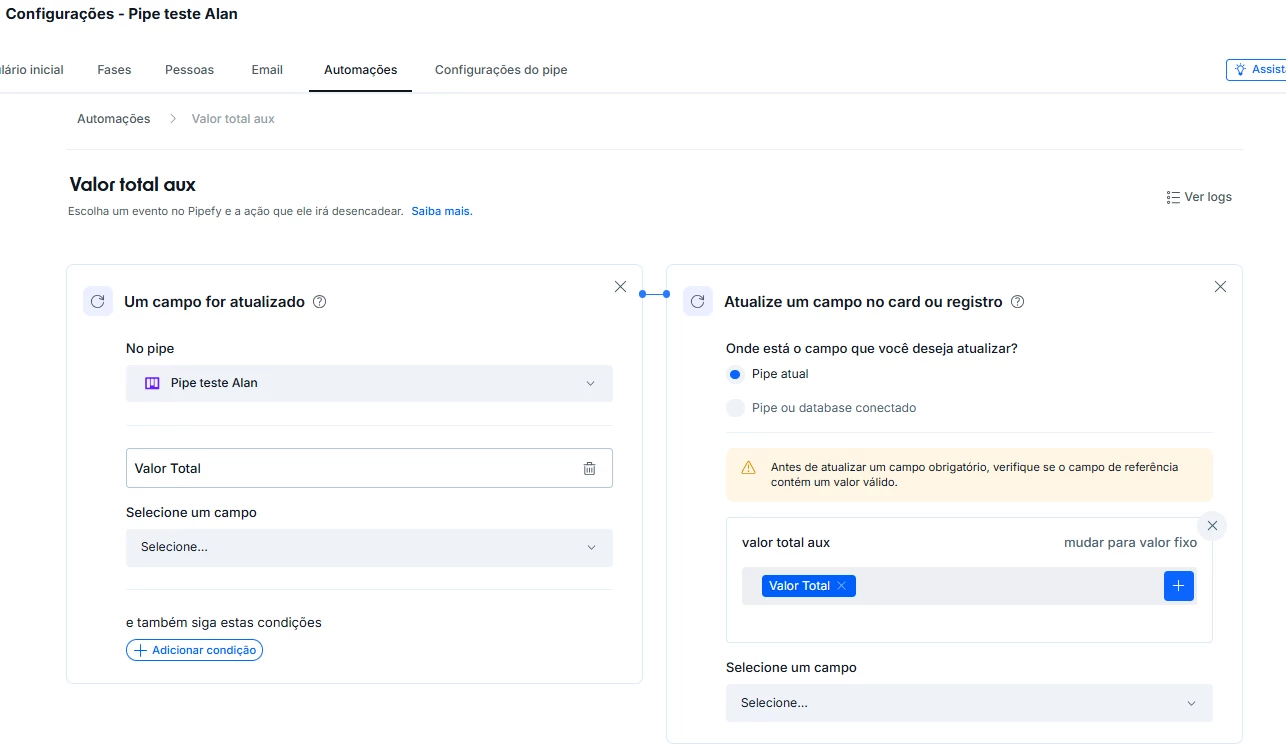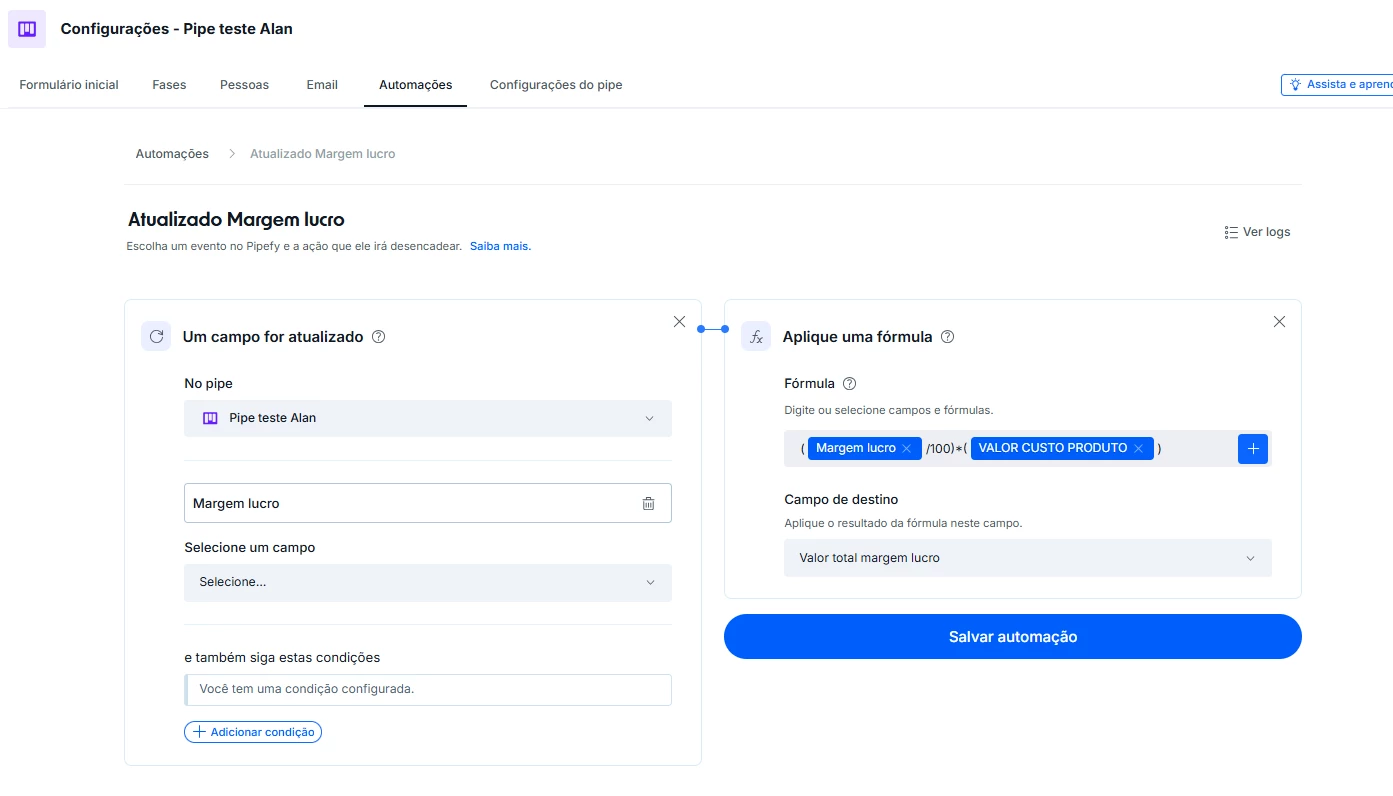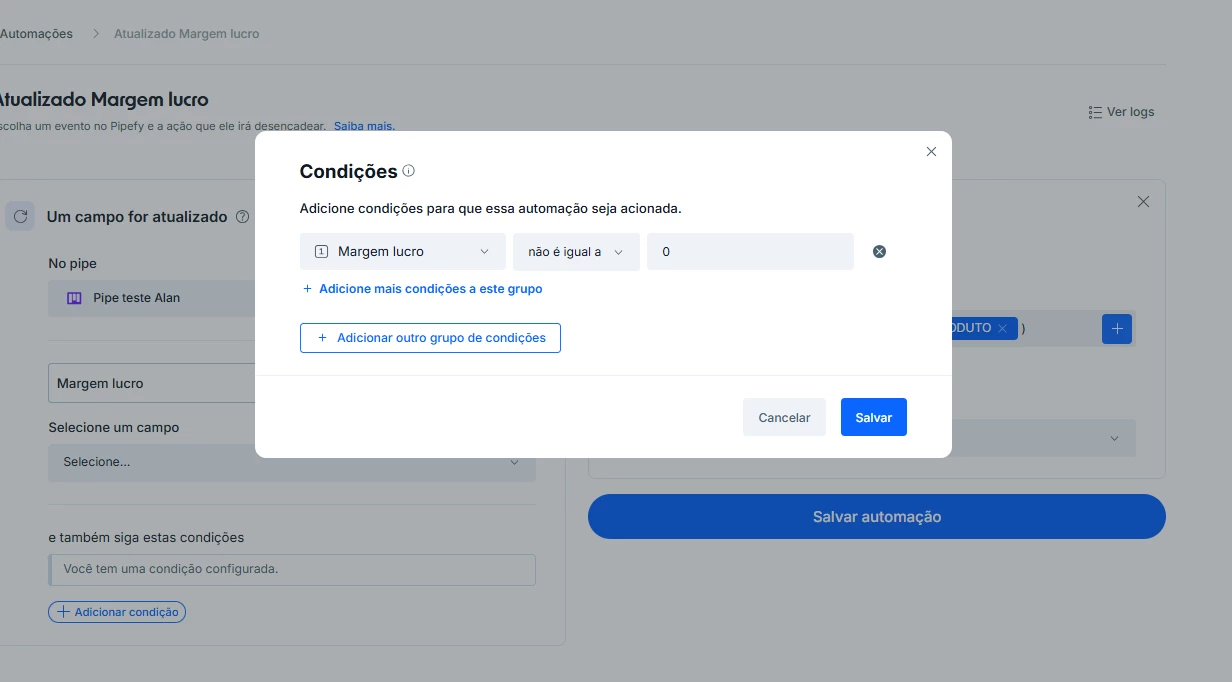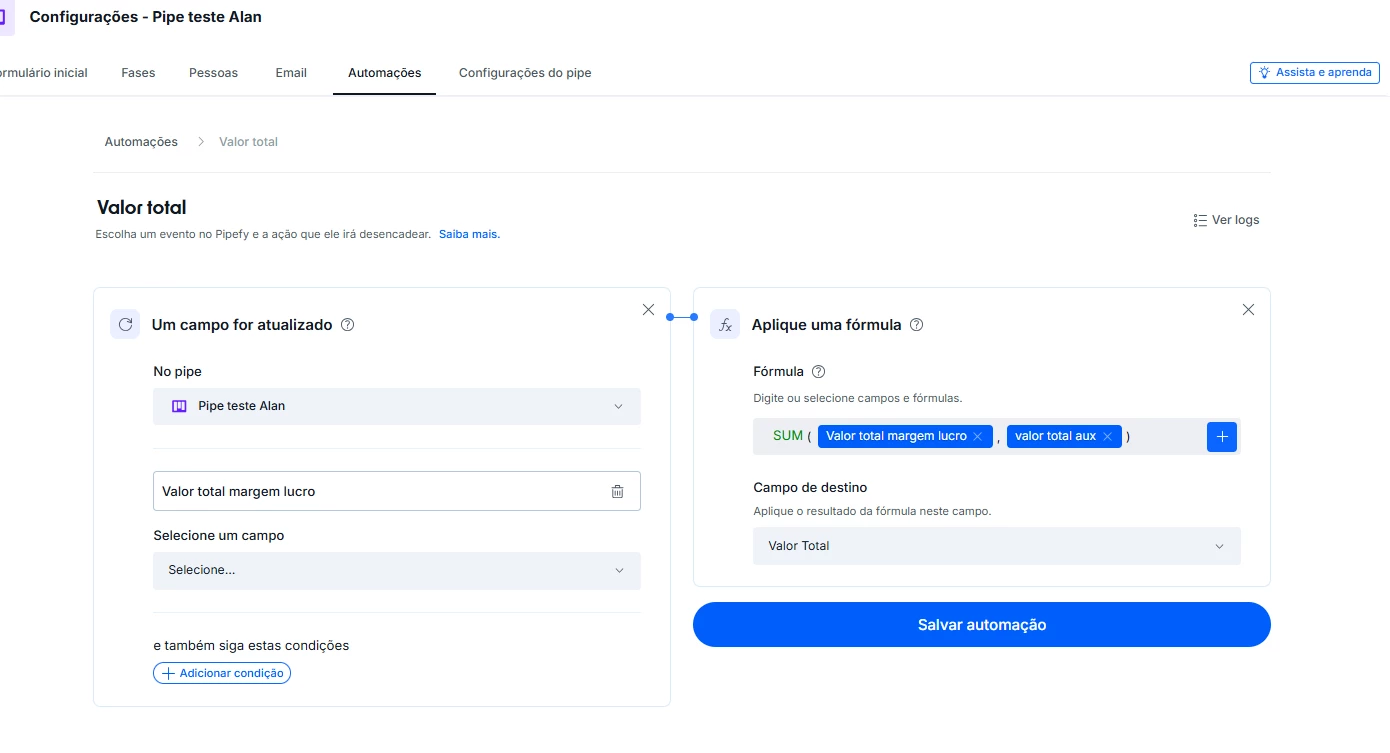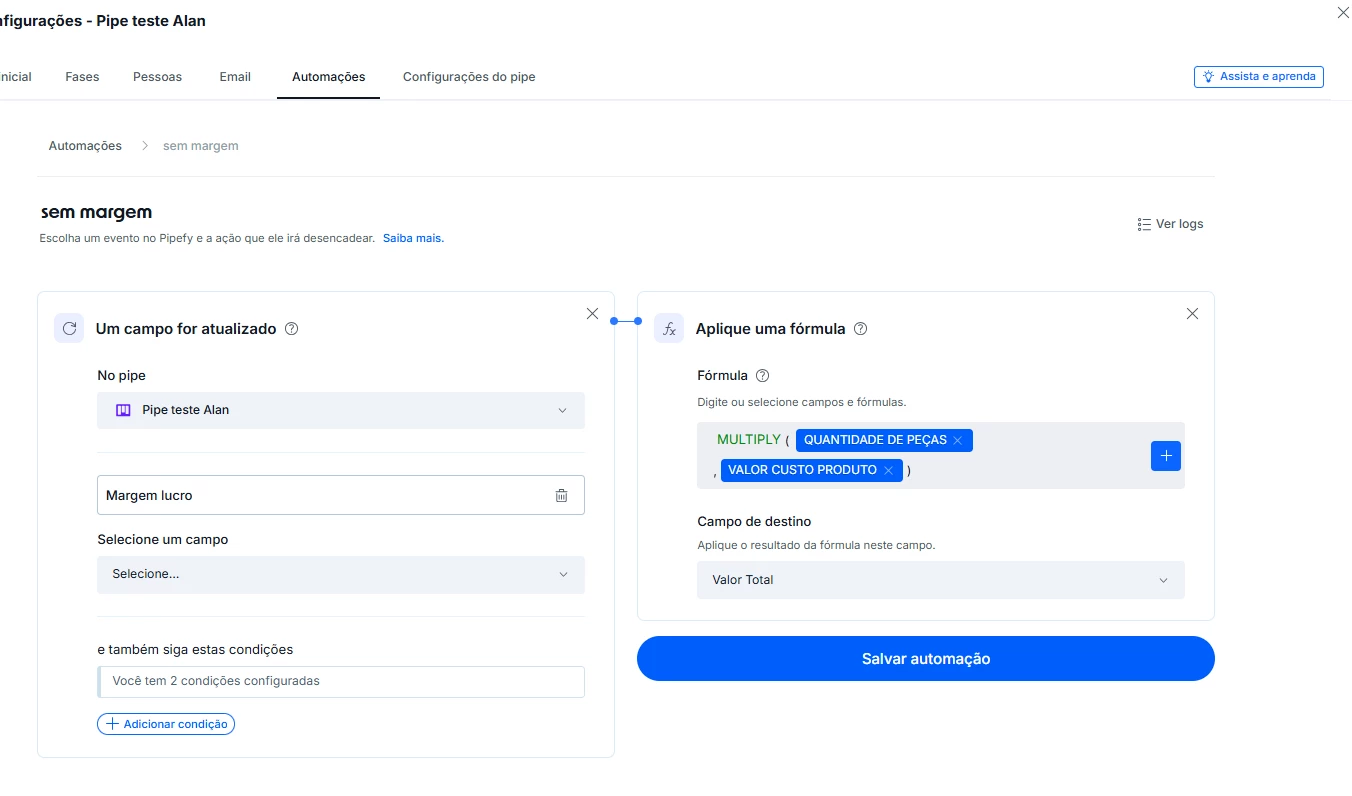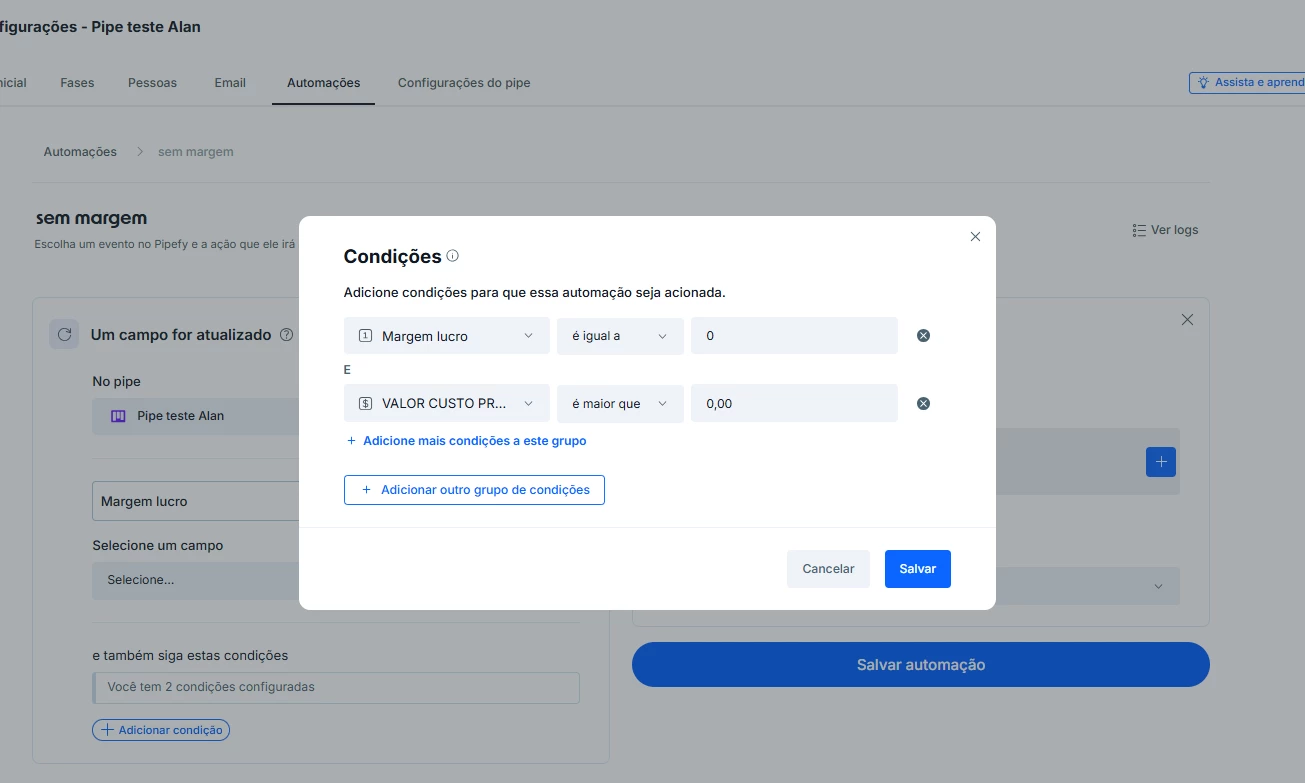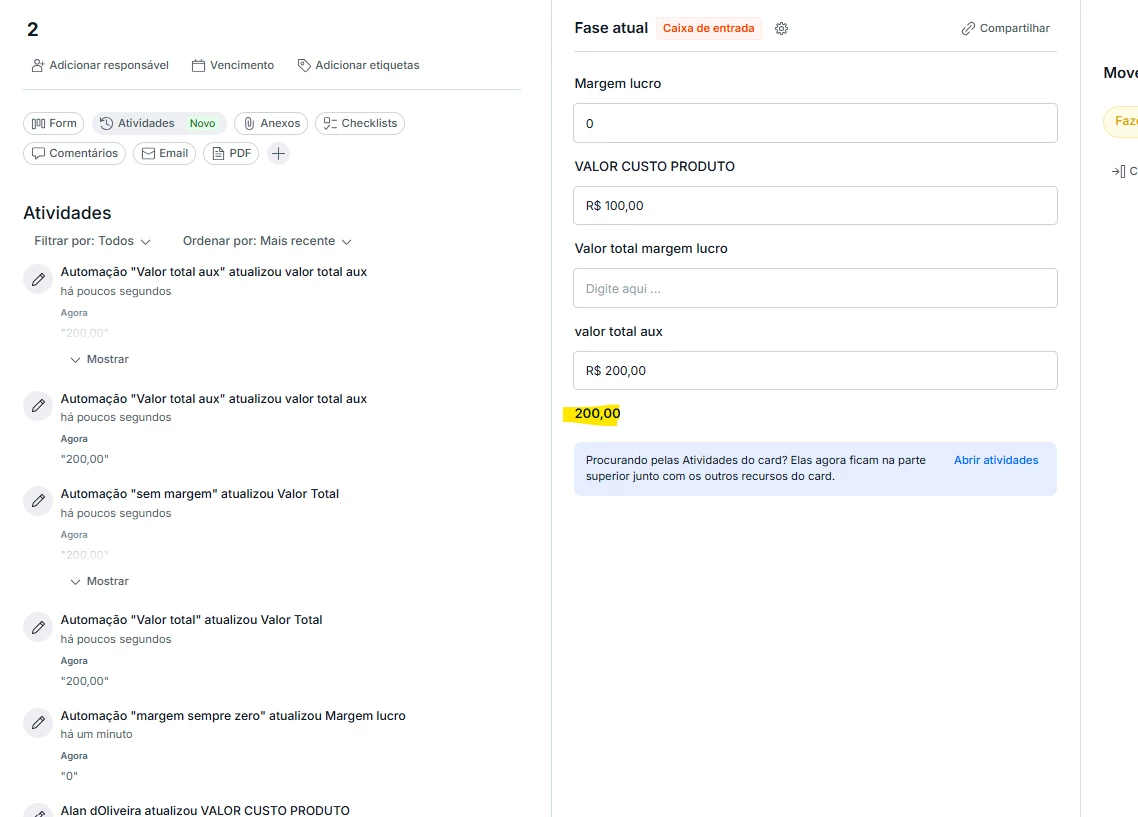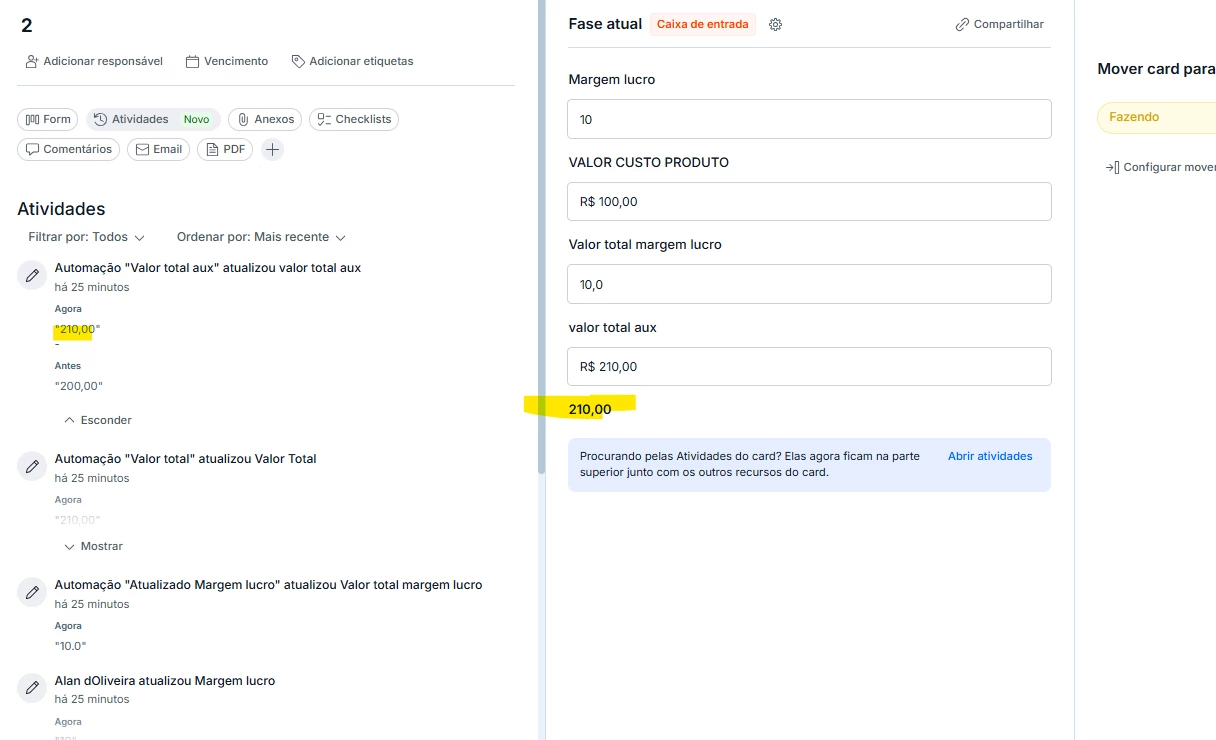Gostaria de criar uma automoção onde ela me permita atualizar os seguintes cenários:
1. O card entrada na fase com a seguinte informação a QUANTIDADE DE PEÇAS
2. No momento em que o operador informar o valor no campo “VALOR CUSTO PRODUTO” a automoção deverá atualizar o calculo QUANTIDADE DE PEÇAS x VALOR CUSTO PRODUTO e retornar no campo “VALOR CUSTO PRODUTO(S)” o valor do(s) produto(s).
3. O operador deverá atualizar o campo “MARGEM LUCRO” e a automoção deverá atualizar o seguinte calculo VALOR CUSTO PRODUTO(S) soma MARGEM LUCRO e retornar “VALOR TOTAL DE VENDA”.
Duvidas:
E possível atribuir uma automação dentro de outra automação?
Como eu faço para criar um campo com numero em percentual?
Como eu posso criar um calculo para obter o resultado de dessa empressão:
(VALOR CUSTO PRODUTO * QUANTIDADE DE PEÇAS) + MARGEM LUCRO = VALOR TOTAL DE VENDA
Question
Automações no pipefy
Join us in the Pipefy Community! 🚀
No account yet? Create an account
Login with your Pipefy credentials
or
Enter your E-mail address. We'll send you an e-mail with instructions to reset your password.